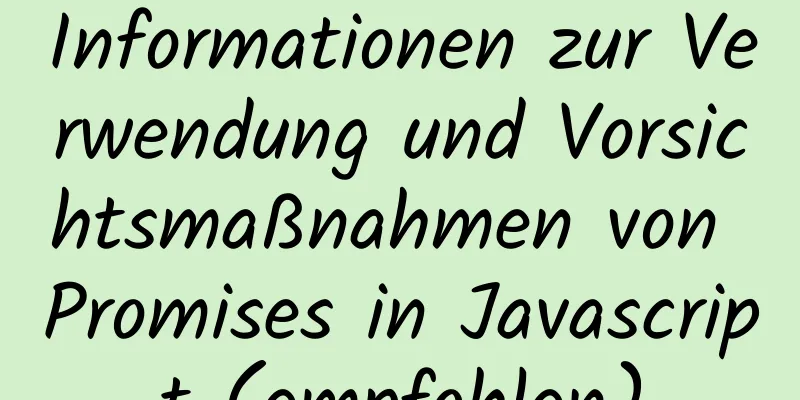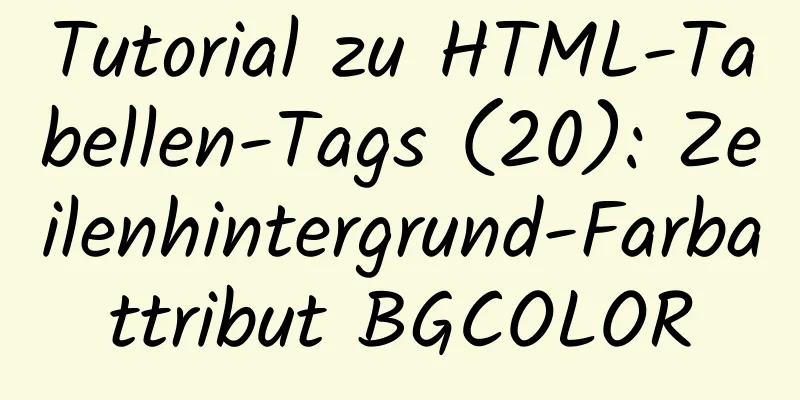So verwenden Sie den Vue-Video-Player für eine Live-Übertragung
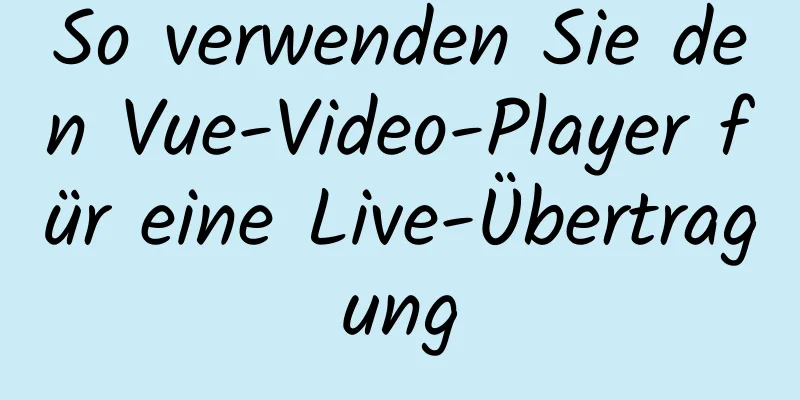
|
Vorbereitung vor dem Unterricht: Live-Streaming-Protokoll https://www.cnblogs.com/yangchin9/p/14930874.html Zusammenfassung: Sehen Sie sich Live-Übertragungen und Videowiedergaben auf der H5-Seite an. Während der Entwicklung habe ich Plugins wie video.js und mui-player verwendet, aber festgestellt, dass diese Video-Plugins nicht mit mobilen Endgeräten kompatibel sind. Schließlich habe ich ein Plugin mit guter Kompatibilität auf mobilen Endgeräten gefunden – vue-video-player Szenario: Mobile H5-Seite, das Projekt wurde mit Vue erstellt, verwendet das HLS-Protokoll und endet mit einem M3U8-Livestream 1. Installieren Sie den Vue-Video-PlayerUm HLS-Videostreams abzuspielen, müssen Sie das Plug-In videojs-contrib-hls installieren. Um RTMP-Videostreams abzuspielen, müssen Sie das Plug-In videojs-flash installieren. Wenn das HLS-Plug-In und das Flash-Plug-In gleichzeitig verwendet werden, muss das Flash-Plug-In vor dem HLS-Plug-In eingeführt werden. (Im Dokument heißt es, dass das HLS-Plug-In bei der Installation von vue-video-player automatisch installiert wird, es ist jedoch nicht in Betrieb, daher sollten Sie es manuell installieren!) Installationsmethode 1:
CDN-Methode, fügen Sie die Datei direkt in den HTML-Dateiheader ein:
<link rel="stylesheet" href="Pfad/zu/video.js/dist/video-js.css"/>
<script type="text/javascript" src="Pfad/zu/video.min.js"></script>
<script type="text/javascript" src="Pfad/zu/vue.min.js"></script>
<script type="text/javascript" src="Pfad/zu/Dist/vue-video-player.js">
</Skript>
<script type="text/javascript"> Vue.use(Fenster.VueVideoPlayer)
</Skript>Installationsmethode 2: Klicken Sie hier, um den Code anzuzeigen
NMP-Installations-Plugin:
npm installiere vue-video-player --save
npm installiere videojs-contrib-hls --save
Führen Sie die grundlegende Stildatei in main.js ein:
// VideoPlayer-Stil importieren importiere 'video.js/dist/video-js.css'
Import auf Anfrage:
importiere 'videojs-contrib-hls'
importiere { videoPlayer } von 'vue-video-player'
Komponenten:
VideoPlayer
},
Weltweiter Import:
Vue von „vue“ importieren
Importieren Sie VueVideoPlayer von „vue-video-player“.
// Importieren Sie benutzerdefinierte Stile und fügen Sie den entsprechenden Klassennamen in <video-player> hinzu, z. B. video-player-custom
// importiere „vue-video-player/src/custom-theme.css“
Vue.use(VueVideoPlayer, /* {
Optionen: globale Standardkonfiguration,
Ereignisse: globale VideoJS-Ereignisse}*/)2. Verwenden Sie den Vue-Video-Player
<Vorlage>
<!-- playsinline: Stellt den Player so ein, dass er auf Mobilgeräten nicht im Vollbildmodus angezeigt wird [ Boolean, Standard: false ] -->
<!-- customEventName: benutzerdefinierter Statusänderungsereignisname [String, Standard: „statechanged“] -->
<Videoplayer
Klasse = "Videoplayer-Benutzerdefiniert"
ref="Videoplayer"
:Optionen="Spieleroptionen"
:playsinline="wahr"
customEventName="benutzerdefinierterStateChangeEventName"
@play="beiPlayerPlay"
@pause="beiPlayerPause"
@ended="beiSpielerende"
@ready="Spieler bereit"
@statechanged="Spielerstatus geändert"
@playing="beimSpielerspielen"
@waiting="beimWarten auf den Spieler"
@loadeddata="aufSpielerLoadeddata"
@timeupdate="Zeitupdate"
@canplay="aufSpielerKannplay"
@canplaythrough="aufSpielerKannplaythrough">
</Videoplayer>
</Vorlage>
<Skript>
importiere 'videojs-contrib-hls'
importiere { videoPlayer } von 'vue-video-player'
Standard exportieren {
Komponenten:
Videoplayer
},
Daten() {
zurückkehren {
Spieleroptionen: {
// Ist es stummgeschaltet: true,
// Die Standardeinstellung ist Englisch, auf Chinesisch eingestellt: 'zh-CN',
// Wiedergabegeschwindigkeit. Nachdem Sie diese angegeben haben, zeigt Video.js ein Steuerelement (ein Steuerelement der Klasse vjs-playback-rate) an, mit dem der Benutzer die Wiedergabegeschwindigkeit auswählen kann playbackRates: [0,5, 1,0, 1,5, 2,0],
// Setzen Sie den Player in den Smooth-Modus und verwenden Sie diesen Wert bei der Berechnung der dynamischen Größe des Players, wobei das Seitenverhältnis aspectRatio angegeben wird: '4:3',
// Kompatibilitätsreihenfolge, der Standardwert ist ['html5'], andere registrierte Technologien werden nach dieser Technologie in der Reihenfolge hinzugefügt, in der sie registriert wurden.
techOrder: ['html5'],
// Entspricht einer Reihe von <source>-Untertags im nativen <video>-Tag, wodurch eine sanfte Herabstufung erreicht werden kann; das Typattribut gibt den MIME-Typ der Medienressourcenquellen an: [
//{
//Typ: "video/mp4",
//Quelle: ""
//},
//{
//Typ: "rtmp/flv",
//Quelle: ""
//},
{
Typ: "application/x-mpegURL",
Quelle: "https://live.cgtn.com/1000/prog_index.m3u8"
},
],
// Video-Coverposter: require('./icon/cover.jpg'),
}
}
},
berechnet: {
//Plugin-Knoten wird verwendet, um benutzerdefinierte Schaltflächenereignisse hinzuzufügen player() {
gib dies zurück.$refs.videoPlayer.player
}
},
montiert() {},
Methoden: {
// Rückruf abspielen onPlayerPlay(player) {
},
// Rückruf anhalten onPlayerPause(player) {
//konsole.log(Spieler)
},
//Videowiedergabe beendet callback onPlayerEnded(player) {
//konsole.log(Spieler)
},
// Änderungen des readyState am DOM-Element führen dazu, dass die Wiedergabe gestoppt wird onPlayerWaiting(player) {
//konsole.log(Spieler)
},
// Die Wiedergabe hat begonnen callback onPlayerPlaying(player) {
//konsole.log(Spieler)
},
// Wenn der Player an der aktuellen Wiedergabeposition Daten herunterlädt, wird onPlayerLoadeddata($event) ausgelöst {
//Konsole.log($Ereignis)
},
// Wird ausgelöst, wenn sich die aktuelle Wiedergabeposition ändert.
beiPlayerTimeupdate($event) {
//Konsole.log($Ereignis)
},
//Der readyState des Mediums ist HAVE_FUTURE_DATA oder höher onPlayerCanplay($event) {
//Konsole.log($Ereignis)
},
// Der ReadyState des Mediums ist HAVE_ENOUGH_DATA oder höher. Dies bedeutet, dass die gesamte Mediendatei ohne Pufferung abgespielt werden kann.
beiSpielerKannDurchspielen($event) {
//Konsole.log($Ereignis)
},
//Rückruf zur Änderung des Wiedergabestatus playerStateChanged($event) {
//Konsole.log($Ereignis)
},
//Binden Sie einen Listener an den Bereitschaftszustand der Komponente. Der Unterschied bei Ereignis-Listenern besteht darin, dass die Funktion sofort ausgelöst wird, wenn das Ready-Ereignis bereits aufgetreten ist. .
SpielerReadied($event) {
//Konsole.log($Ereignis)
},
}
}
</Skript>
<style lang="scss" scoped>
.video-player-custom{
Breite: 100 %;
Höhe: 180px;
// vidoeUI schreibt /deep/ .video-js{ neu
Breite: 100 %;
Höhe: 100%;
Polsterung: 0;
Überlauf: versteckt;
// Spieler.vjs-tech{
Objekt-Passung: Abdeckung;
}
// Wiedergabetaste.vjs-big-play-button {
Position: absolut;
oben: 50 %;
links: 50%;
Breite: 2em;
Höhe: 2em;
Rand oben: -1em;
Rand links: -1em;
Schriftgröße: 2em;
Zeilenhöhe: 2em;
Randradius: 50 %;
Hintergrundfarbe: rgba(0,0,0,0,45);
Gliederung: keine;
}
// Cover.vjs-poster{
Breite: 100 %;
Höhe: 100%;
Hintergrundgröße: Abdeckung;
}
}
}
</Stil>Dies ist das Ende dieses Artikels über die Verwendung des Vue-Video-Players zur Realisierung einer Live-Übertragung. Weitere relevante Inhalte zur Live-Übertragung mit dem Vue-Video-Player finden Sie in den vorherigen Artikeln von 123WORDPRESS.COM oder in den folgenden verwandten Artikeln. Ich hoffe, dass jeder 123WORDPRESS.COM in Zukunft unterstützen wird! Das könnte Sie auch interessieren:
|
<<: Neonlichteffekte mit reinem CSS3 umgesetzt
>>: HTML n Möglichkeiten zum Erreichen eines alternativen Farbcode-Beispielcodes
Artikel empfehlen
Installieren Sie eine virtuelle Python-Umgebung in Ubuntu 18.04
Nur als Referenz für Python-Entwickler, die Ubunt...
Detaillierte Erklärung, wie MySQL (InnoDB) mit Deadlocks umgeht
1. Was ist ein Deadlock? Die offizielle Definitio...
Tomcat erhält den Clientdomänennamen des Nginx-Reverse-Proxys
Frage Nach dem Nginx-Reverse-Proxy erhält die Tom...
Analyse des Prinzips von Vue nextTick
Inhaltsverzeichnis Ereignisschleife miscroTask (M...
Verwendung und Beispiele für Linux-Befehle zur Echotextverarbeitung
Die Beschreibung von echo im Linux-Hilfedokument ...
Stellen Sie die Nginx+Flask+Mongo-Anwendung mit Docker bereit
Als Server wird Nginx verwendet, als Datenbankunt...
Vue implementiert eine Scroll-Ladetabelle
Inhaltsverzeichnis Ergebnisse erzielen Wissensres...
Lösung für die durch die obere feste Navigationsleiste blockierte CSS-Ankerpositionierung
Viele Websites verfügen oben über eine feste Navi...
So verwenden Sie nginx, um bestimmte URL-Anfragen durch reguläre Ausdrücke abzufangen
Nginx-Server nginx ist ein ausgezeichneter Webser...
So lösen Sie das Problem der langsamen Geschwindigkeit von MySQL wie bei Fuzzy-Abfragen
Frage: Warum ist die Like-Fuzzy-Abfrage immer noc...
MySQL 5.5.56-Version (Installation von Binärpaketen) benutzerdefinierter Installationspfad-Schrittdatensatz
Installationspfad: /application/mysql-5.5.56 1. V...
Implementierungscode für die HTML-Drag & Drop-Funktion
Basierend auf Vue Die Kernidee dieser Funktion be...
Detaillierte Erläuterung des automatischen Füllschreibens von CSS3-Flexboxen
In diesem Artikel wird hauptsächlich die Methode ...
MySQL Dual-Machine Hot-Standby-Implementierungslösung [testbar]
Inhaltsverzeichnis 1. Konzept 2. Umgebungsbeschre...
Mehrere Situationen, die dazu führen, dass MySQL einen vollständigen Tabellenscan durchführt
Inhaltsverzeichnis Fall 1: Fall 2: Fall 3: Um es ...